- Tham gia
- 1/1/15
- Bài viết
- 1,711
- Được thích
- 1,743
5954
#1

Không ít lần Microsoft cũng như một số "nguồn ngoài" khác phát hành bản cập nhật cài đặt offline bằng một tập tin có định dạng .CAB. Tuy nhiên, cách cài thì không phải ai cũng biết cả. Vậy nên bây giờ mình sẽ hướng dẫn chi tiết cho mọi người nhé!
1. Chuẩn bị
- Tải file cập nhật .CAB về máy tính.
- Lưu ở một nơi thoáng mát, dễ tìm (ở đây mình chọn lưu tại ổ E nhé).
- Đặt lại cho nó một cái tên thật ngắn gọn, dễ thương (mình thường đặt là xxx).
- Khởi chạy CMD bằng quyền quản trị (run as administrator): Nhấn vào Ô tìm kiếm (hoặc Cortana), gõ cmd, click chuột phải vào kết quả Command Prompt và chọn Run as administrator.
- Gõ dòng lệnh sau vào cửa sổ Command Prompt (với xxx là tên file .cab mình đặt) và nhấn Enter để chạy nó.
Code:dism /online /add-package /packagepath:E:\xxx.cab - Khi một bảng xác nhận xuất hiện, hãy nhấn Y để đồng ý cài đặt.
Đạtt Chu / Tham khảo Windows Latest
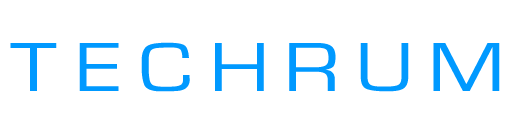
 )
)







